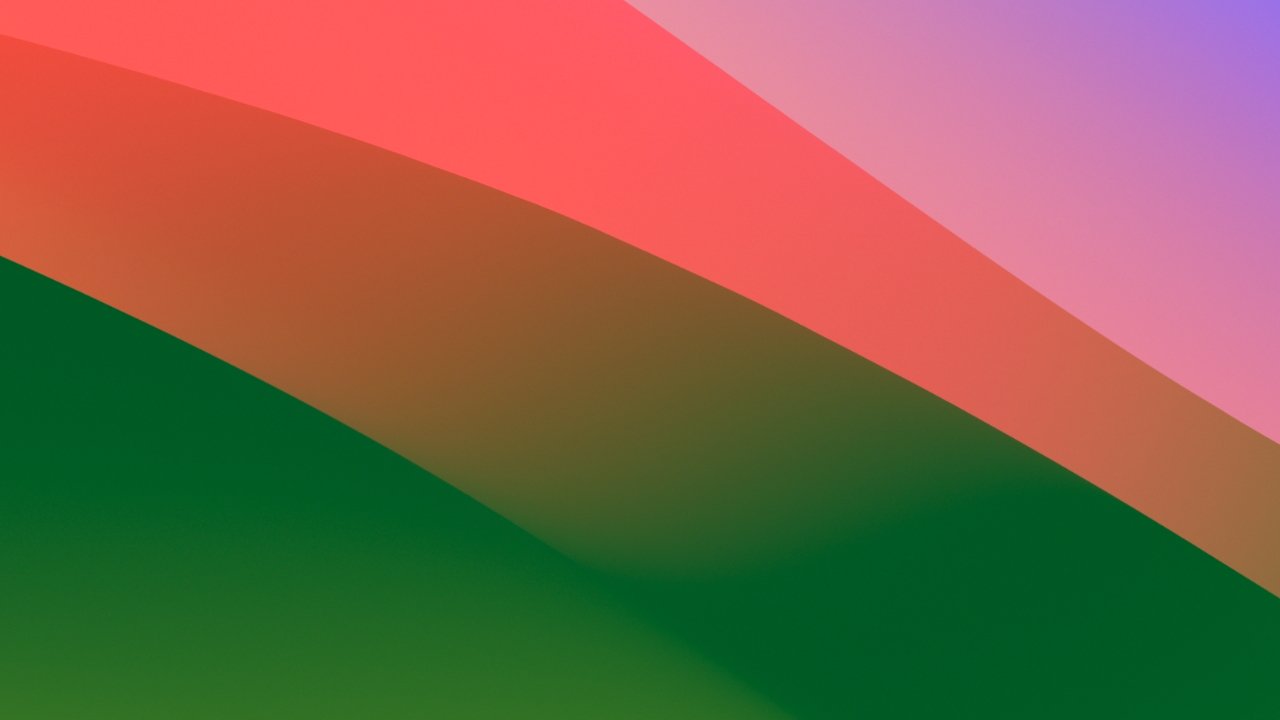Le fond d’écran par défaut du nouveau macOS Sonoma
Pour macOS Sonoma, Apple a modifié le Mac afin que cliquer sur le bureau active Exposer et masque toutes vos applications. Heureusement, vous pouvez l’arrêter, mais avec une solution de contournement.
Advertisement
Nous n’allons pas utiliser des mots comme ennuyeux, mais vous pourriez le faire. La première fois que vous utilisez macOS Sonoma et que vous cliquez sur le bureau, c’est pour le moins surprenant.
Cela signifie que vous pouvez accéder instantanément à votre bureau, ainsi qu’à tous les fichiers ou dossiers qui s’y trouvent. Mais vous ne pouvez accéder aux dossiers que vous avez ouverts, pas sans les rouvrir.
En effet, un clic équivaut désormais à écarter cinq doigts sur un trackpad. C’est la fonctionnalité Expose d’Apple.
Le bon geste sur un trackpad peut vous montrer toutes les fenêtres et tous les documents ouverts, ou il peut ouvrir Mission Control pour vous permettre de passer à une nouvelle application. Mais dans ce cas, Expose met de côté chaque application et chaque document affiché à l’écran, avec juste un éclat inutile de chacun sur les bords.
Advertisement
Vous avez pu ignorer Expose si facilement qu’il est probable que de nombreux utilisateurs de Mac ne sachent même pas qu’il existe. Mais empêcher le Mac de faire cela à chaque clic que vous effectuez sur le bureau nécessite une solution de contournement.
Comment désactiver le clic de macOS Sonoma pour révéler le bureau
- Ouvrir Paramètres
- Choisir Bureau et station d’accueil
- Faites défiler jusqu’à Gestionnaire de bureau et de scène
- Sous cliquez sur le fond d’écran pour révéler le bureaucliquez pour passer de Toujours à Uniquement dans Stage Manager
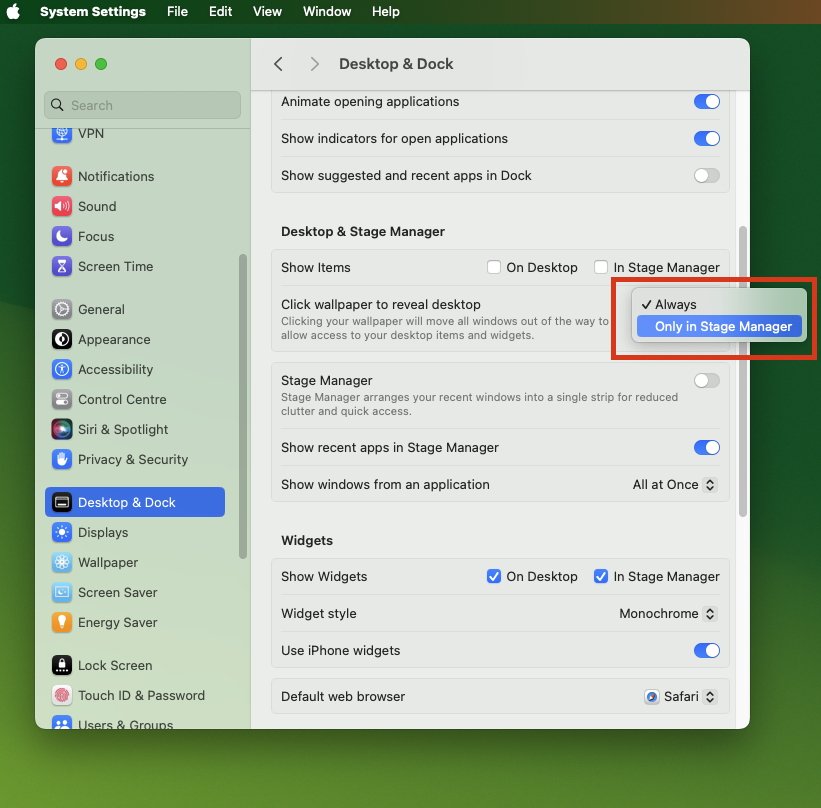
Si vous désactivez la nouvelle fonctionnalité, mais que le contrôle se trouve dans les paramètres de State Manager
C’est tout ce qu’il faut, mais bonne chance pour deviner que l’option consiste à utiliser Stage Manager si personne ne vous l’a dit.
Advertisement
Révélation du bureau avec Stage Manager
Il y a le problème que pour empêcher le Mac de faire cela, vous devez lui dire spécifiquement de ne pas le faire dans Stage Manager. Donc si vous aimez et utilisez Stage Manager, c’est un problème.
Cependant, si votre objectif est d’avoir Stage Manager et également un accès rapide à votre bureau, vous pouvez le faire de manière à ce que ce soit votre choix lorsque le bureau se désagrège pour y révéler des fichiers et des dossiers.
Tout d’abord, vous devez le configurer de manière à ce que Stage Manager ne masque pas automatiquement les fichiers et dossiers du bureau.
- Dans Paramètresrevenir à Gestionnaire de bureau et de scène
- Cliquez pour Afficher les éléments juste dans Régisseur et/ou sur le bureau
Ensuite, pour jeter les fenêtres actuelles du Mac sur le côté et voir les fichiers de votre bureau, écartez cinq doigts sur votre trackpad. Il n’existe cependant pas d’équivalent à Magic Mouse.